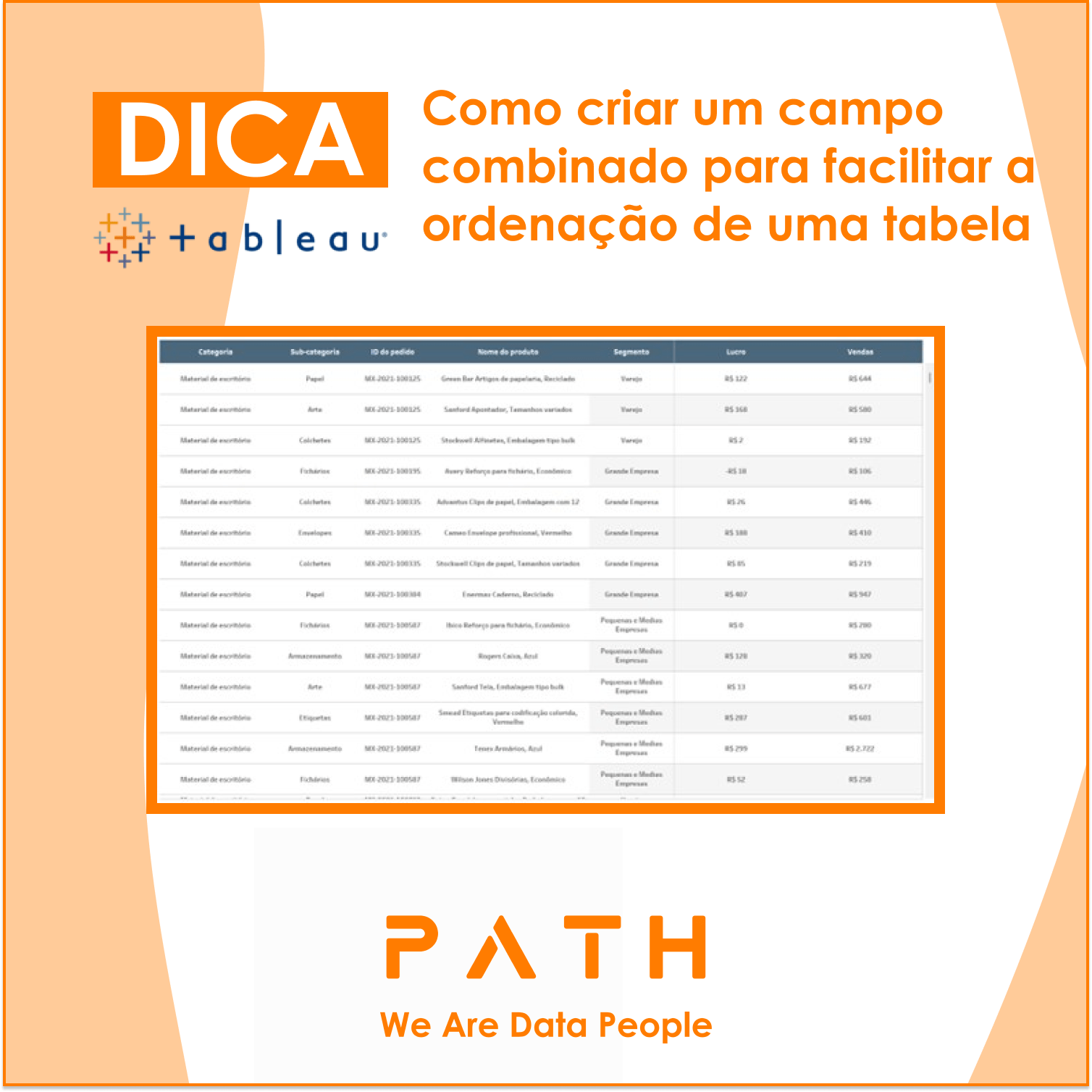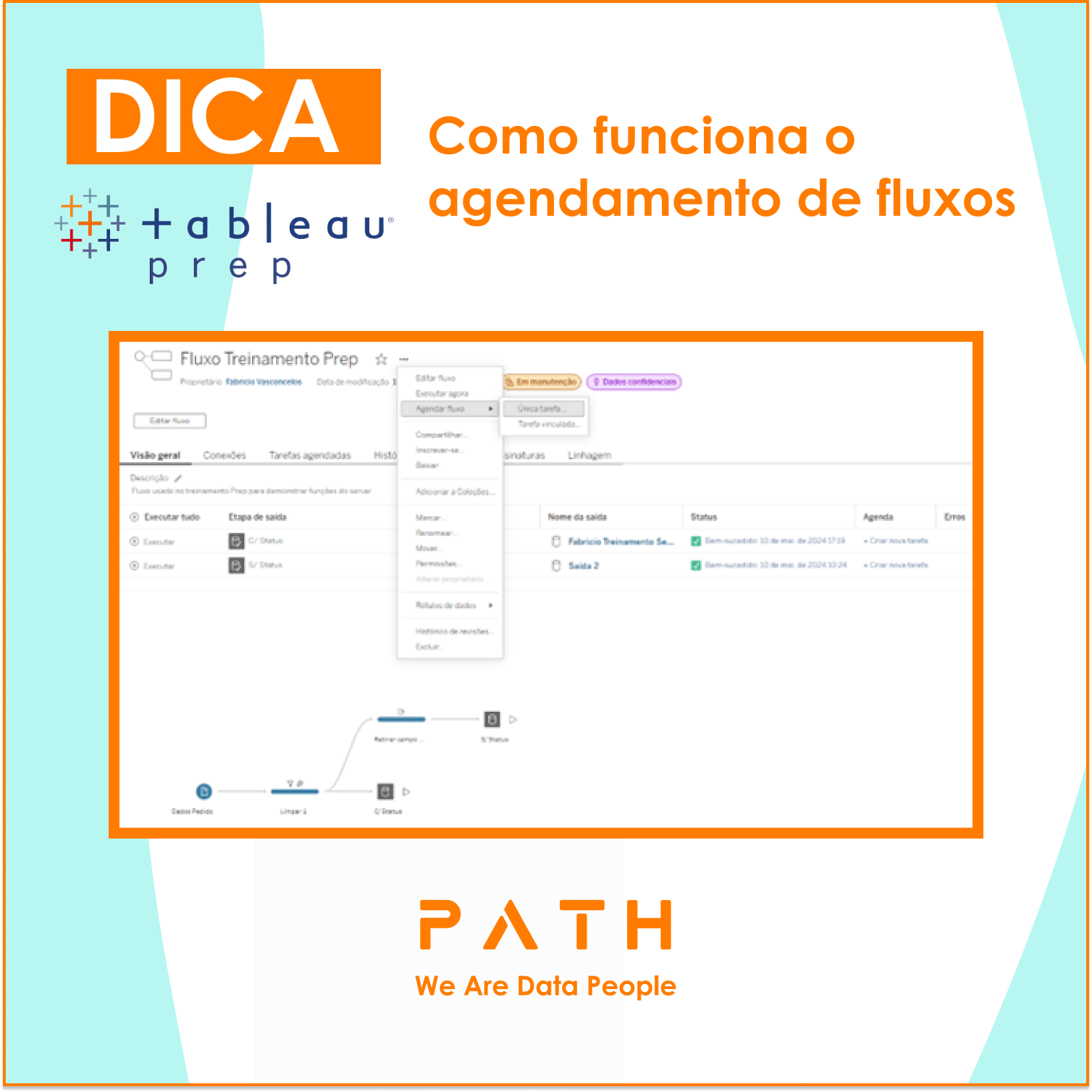
O que você vai aprender?
Nesta dica você irá aprender como criar um gráfico de Cleveland Dot. Para isto, utilizaremos a base pedido disponível no Tableau.
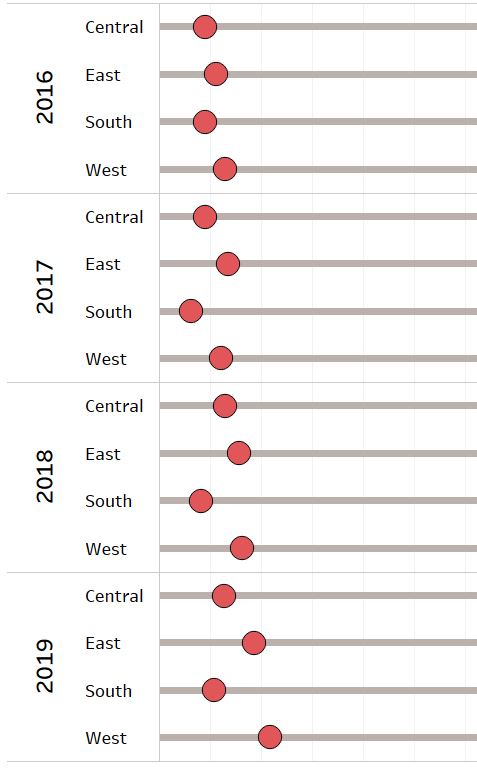
Passo 1: Nesta dica, precisamos apenas de um único campo calculado com configuração a seguir:
—> Linha
1.0
Passo 2: No cartão de marcas, mude o tipo de gráfico para círculos. Arraste a Data do Pedido para linha (verifique se é um ano discreto). Após isso arraste o campo Região para linha à direita da data do pedido e Vendas para coluna.
- Clique com o botão direito do mouse em Vendas, adicione um cálculo de tabela rápida e selecione porcentagem do total. O escopo do cálculo é Painel (para baixo).
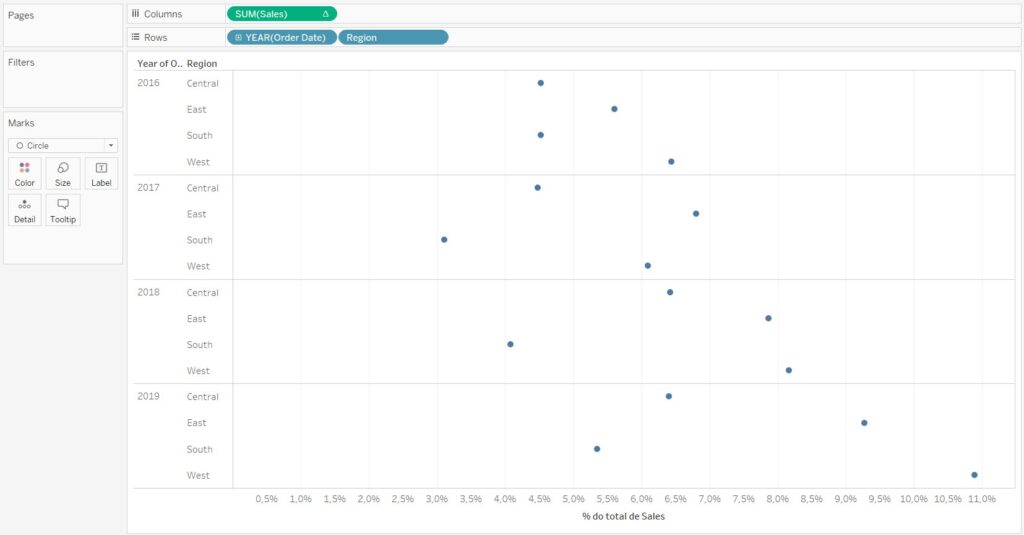
Passo 3: Arraste o campo calculado Linha criado no passo 1 para coluna à esquerda de Vendas agregada em Max e clicando com o botão direito do mouse em Vendas selecione eixo duplo.
- No cartão de marcas de MAX(Linha), altere o tipo de marca para barra e reduza o tamanho para cerca de 10%
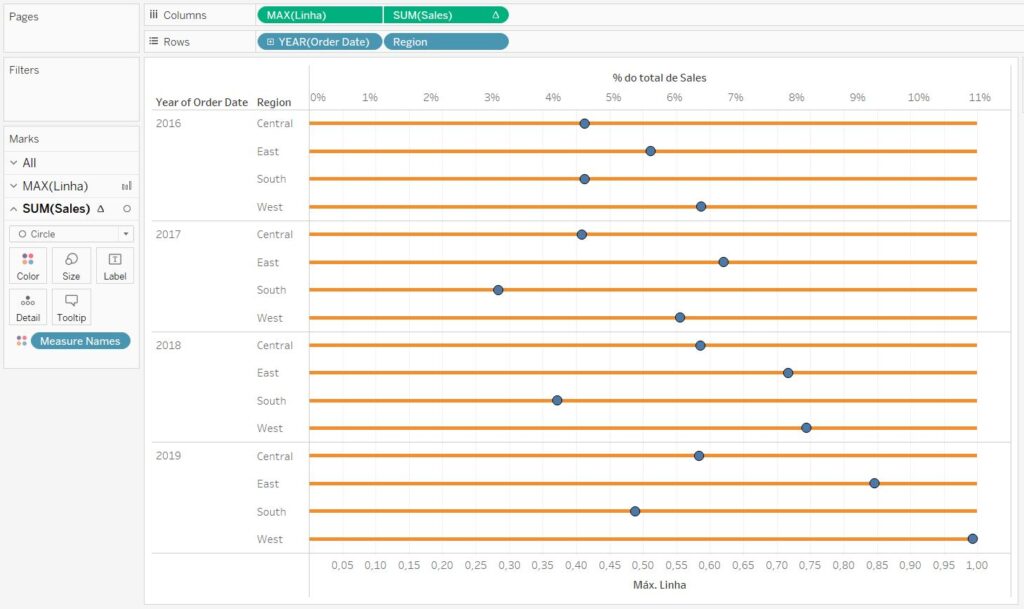
Passo 4: Formate a planilha ocultando as linhas de grade, linhas e colunas e por fim, ajustando as cores e texto.
14 de agosto de 2020
Pronto! Agora você já sabe como criar gráficos de Cleveland Dot.
Dicas Recentes
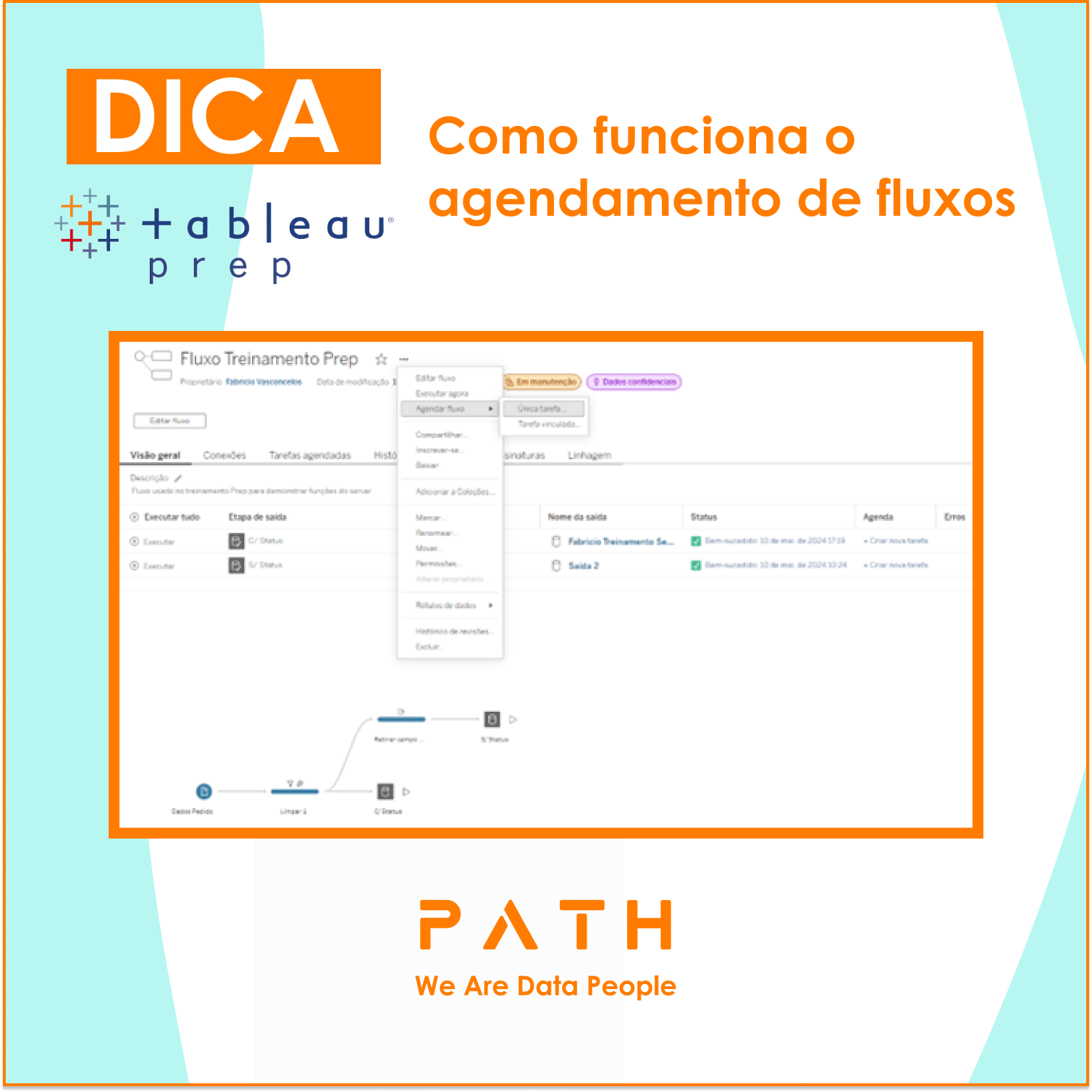

P A T H | Dicas Tableau – Como editar a dica da ferramenta direto no dashboard

P A T H | Dicas Alteryx – Trabalhando com dados não formatados
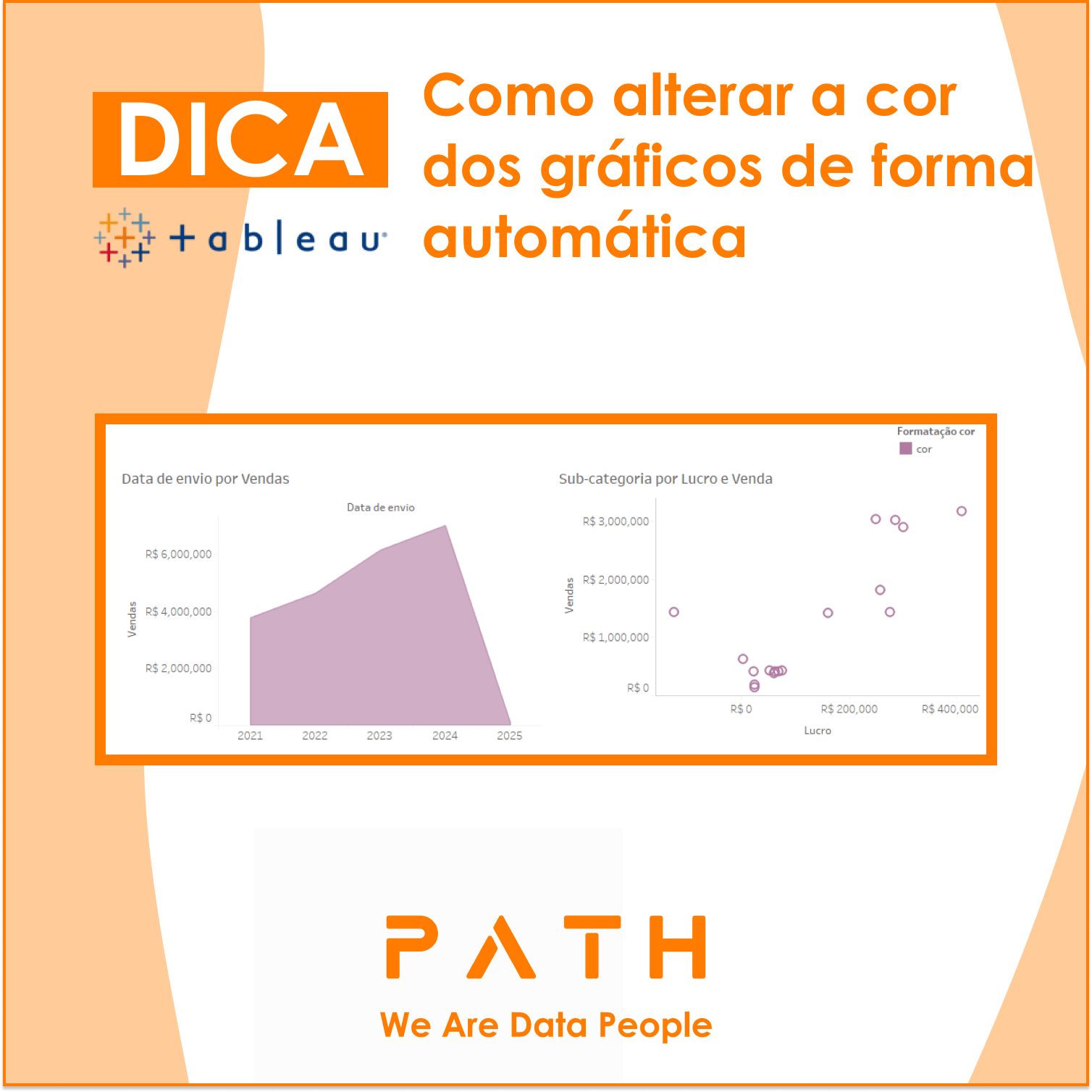
P A T H | Dicas Tableau – Como alterar a cor dos gráficos de forma automática
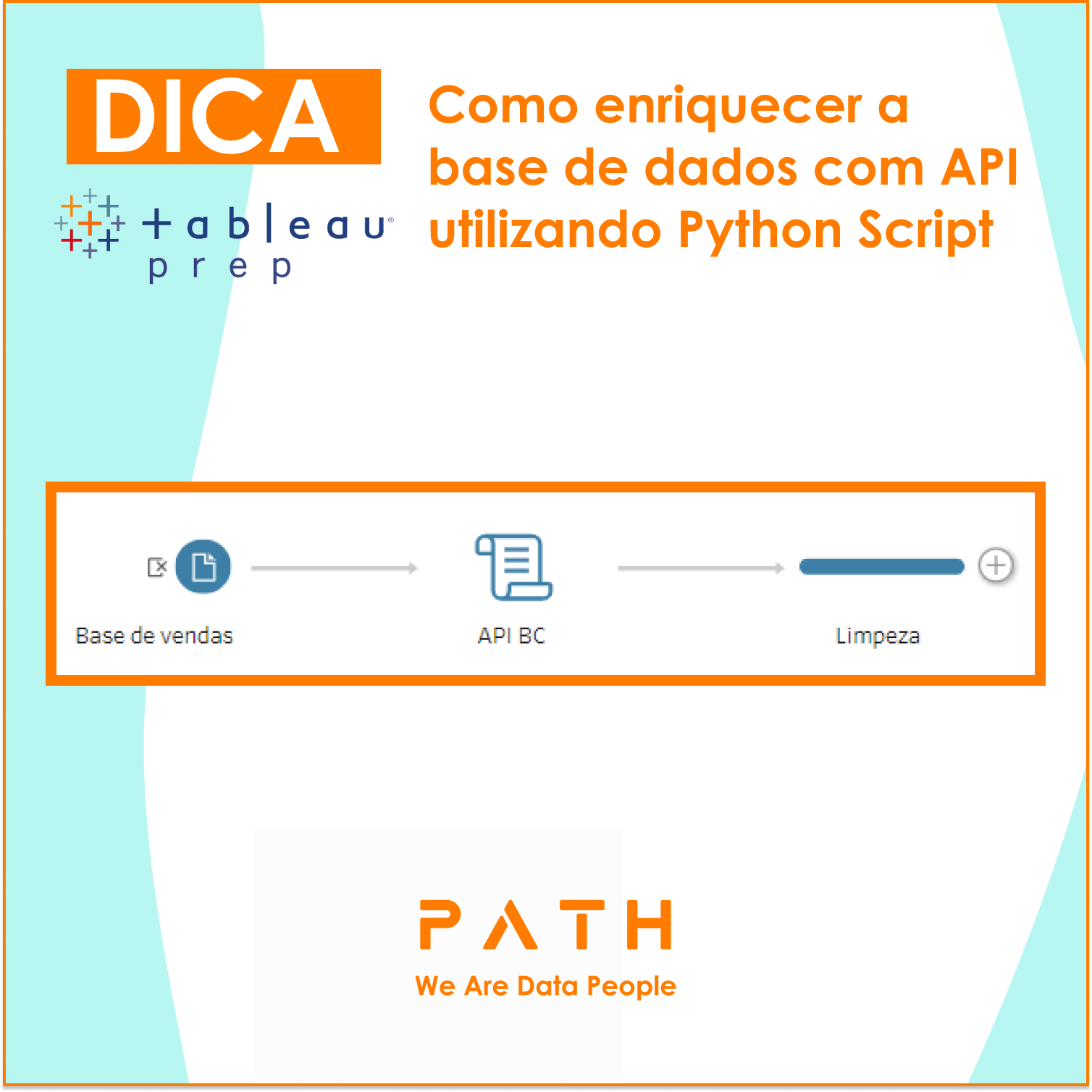
P A T H | Como enriquecer a base de dados com API utilizando Python Script